


눌러서 조명 설치 맨 오른쪽 매쉬라이트는 물체선택후 클릭하면 물체에 삽입됨




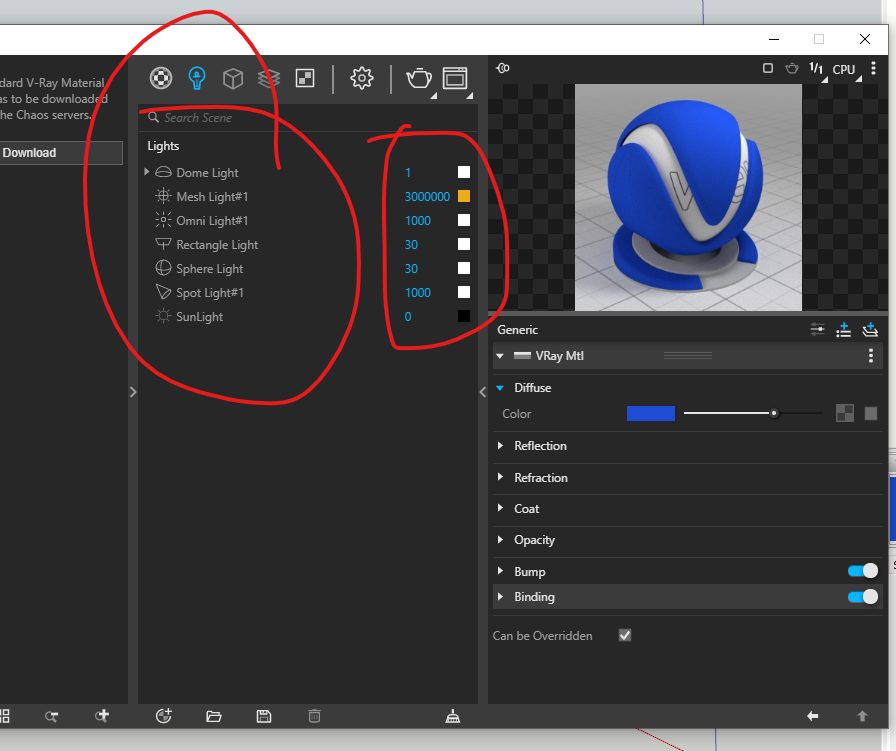
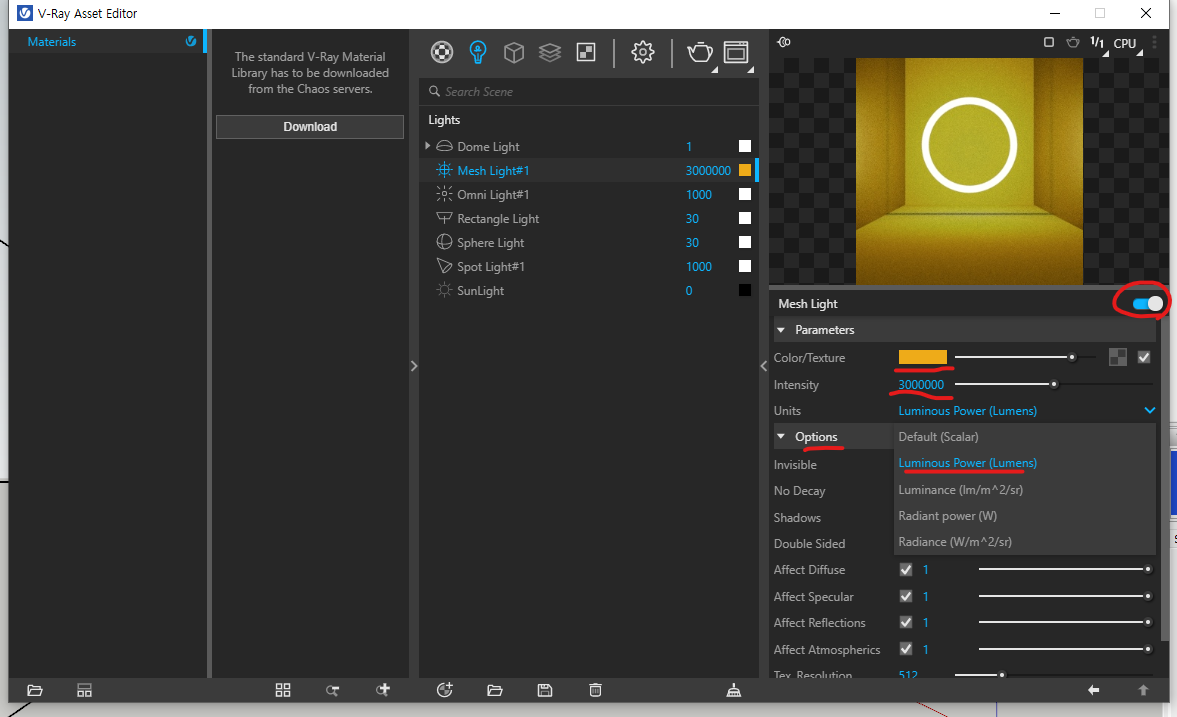
3. 카메라

다른건 필요없이 익스포졀 벨류 값으로 조정한다 어둡고 밝게나올시 조절하면됨
4.는 랜더링이다



장점: 밝은 빛 덕분에 자연스러운 느낌 연출가능 따사로운 느낌이 듦
단점: 선라이트의 빛의값이 너무 강하기떄문에 기본조명들이 죽음
선라이트를 사용할떄는 오전 오후 의 집전체 환경을볼떄 좋다고생각함
선라이트를끄고볼때는 저녁시간대의 집의 감성등을 표현하기 적합하다고 생각함
'스케치업' 카테고리의 다른 글
| 23.10.27 스케치업 3d warehouse 사용법 (0) | 2023.10.27 |
|---|---|
| 23.08.04 스케치업 작업물 (0) | 2023.08.04 |
| 23.7.31 사무실 도면 스케치업 결과 (2) | 2023.07.31 |